دخلت الإنترنت حياتنا منذ فترة طويلة ، ومعها برامج خاصة - متصفحات تهدف إلى توفير وصول سريع ومريح إلى شبكة الويب العالمية. المطورين وضعوا فيها المزيد والمزيد من الوظائف المفيدة وغير ذلك. إحدى هذه الميزات الضرورية هي المزامنة.
متصفح المزامنة
لكل متصفح ميزاته المميزة وتصميمه الفريد الذي يضفي بعض الألوان على البرنامج. ومع ذلك ، فإن مجموعة الوظائف الأساسية هي نفسها في كل مكان:
- حفظ صفحات الموقع كإشارات مرجعية وكتل كبيرة على اللوحة السريعة ؛
- ضبط خلفية ومظهر اللوحة الأمامية ؛
- قم بتغيير محرك البحث المدمج إلى أي محرك آخر ؛
- القدرة على فتح عدد كبير من علامات التبويب ؛
- استيراد الإشارات والإعدادات من أي متصفح آخر ؛
- مزامنة.
النقاط الخمس الأولى تشرح نفسها بنفسها ، لكن النقطة الأخيرة قد تكون موضع شك.

Sync Browser هو برنامج يمكنه الاتصال بحساب تم إنشاؤه مسبقًا ، حيث يتم حفظ جميع الإشارات المرجعية والمواقع على اللوحة السريعة والإعدادات وورق الحائط وحتى المحفوظات. جدامريح ، لأنك الآن لست بحاجة إلى المعاناة ومعرفة كيفية حفظ جميع الإشارات المرجعية الخاصة بك ، والتي تم جمعها بعناية على مر السنين. بالإضافة إلى ذلك ، يتذكر جميع كلمات المرور المحفوظة وسيمنحك الوصول بسهولة إلى المواقع التي تحتاجها.
ياندكس
من أجل جعل "Yandex" (متصفح) مع التزامن ، يجب أن يكون لديك صندوق بريد في محرك بحث "Yandex". إذا لم يكن موجودًا ، فقم بما يلي. انقر فوق "تسجيل" أو "إنشاء صندوق بريد" ، ثم انتقل إلى صفحة التسجيل. هنا نشير إلى الاسم واللقب وتسجيل الدخول على العنوان البريدي ونأتي بكلمة مرور ونشير إلى رقم الهاتف ، والذي سيتلقى رمز التأكيد قريبًا. سيؤدي ذلك إلى زيادة أمان الحساب وتسهيل عملية الاسترداد في حالة الاختراق. ضع علامة على اتفاقية اتفاقية المستخدم وانقر على "بدء البريد".
بعد استلام البريد ، انتقل إلى الصفحة الرئيسية (وتسمى أيضًا "اللوحة السريعة") ، انقر فوق الزر "تمكين المزامنة" في الزاوية اليمنى السفلية.
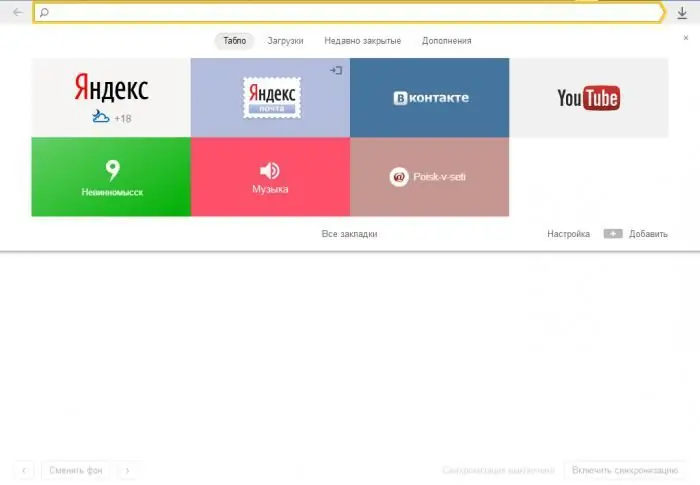
أدخل اسم المستخدم وكلمة المرور لبريد Yandex وانقر على تمكين. يمكنك الآن إضافة المواقع الضرورية بأمان إلى الإشارات المرجعية وعلى لوحة النتائج ، وكذلك تزيين الصفحة الرئيسية ببعض الصور الجميلة. بعد كل شيء ، حتى إذا تم حذف المتصفح مع المزامنة ، فإن الأمر يستحق تكرار إجراء بسيط وسيعود كل شيء كما كان.
جوجل كروم
يحتوي كل جهاز كمبيوتر تقريبًا على متصفح مزود بمزامنة Google. هذا بسبب سرعته وسهولة استخدامه. فضلا عن القدرة على المزامنة. الخوارزمية هي نفسها الموجودة في Yandex تقريبًا. هذا يتطلب بريديامربع gmail.com. إذا لم يكن كذلك ، فيجب عليك التسجيل. اضغط على تسجيل YF ، أدخل الاسم الأول واسم العائلة وما إلى ذلك وقم بالتسجيل. يمكن أن يكون صندوق البريد هذا مفيدًا ، على سبيل المثال ، لإدخال youtube.com أو Play Store على Android.
وجود صندوق بريد ، ندخل إلى نظام Google ، وبعد ذلك سيظهر حسابك في الزاوية اليمنى العليا. بعد ذلك نقوم بالحركات التالية:
- انقر على الأشرطة الثلاثة الأفقية في الزاوية اليمنى العليا وحدد "الإعدادات" ؛
- في قسم "تسجيل الدخول" ، انقر فوق "إعدادات المزامنة المتقدمة" ؛
- في النافذة التي تظهر ، حدد ما نريد توصيله وانقر فوق موافق.
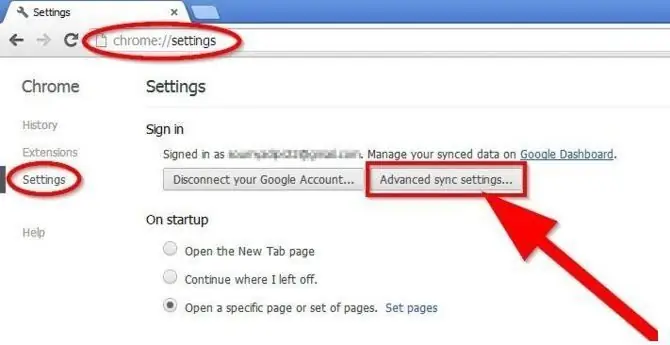
تم. الآن يمكنك استخدام الإشارات المرجعية التي ظهرت أو إنشاء إشارات جديدة سيتم تخزينها على حساب البريد الخاص بك.
أوبرا
يعد متصفح Opera sync أيضًا أحد أكثر المستعرضات شيوعًا. إنها تختلف إلى حد ما عن سابقاتها. والقدرة على المزامنة أيضًا. اجعله سهلا. يكفي أن يكون لديك أي صندوق بريد. انقر على أيقونة الرجل الصغير في الدائرة في الزاوية اليمنى العليا وحدد "إنشاء حساب" في النافذة المنسدلة. هنا نقوم بإدخال عنوان البريد الحالي ، وإيجاد كلمة مرور ، وإدخال الأرقام أو الرموز الموضحة في الصورة والنقر فوق "إنشاء حساب".
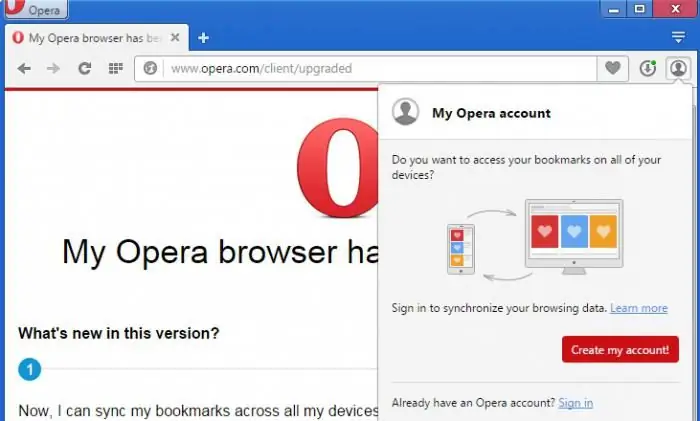
سيتم إرسال بريد إلكتروني إلى صندوق البريد الخاص بك لتأكيد حساب Opera الخاص بك ، والذي تحتاج فيه إلى اتباع الرابط. الآن لا داعي للقلق بشأن إشاراتك المرجعية الثمينة ، لأنها آمنةحفظها ، استعادتها سهلة.
إذا كنت مهتمًا بإمكانيات مزامنة Opera ، فيجب النقر فوق الارتباط المسمى "المزيد". على الهواتف الذكية ، يمكن أيضًا مزامنة Opera. تختلف الفرص بالنسبة للهواتف التي تعمل بأنظمة تشغيل مختلفة ، بالإضافة إلى نوع البرنامج. يمكن العثور على مزيد من المعلومات من خلال النقر على "تفاصيل".
متصفح Odnoklassniki
المتصفح الذي ظهر مؤخرًا مع مزامنة Odnoklassniki يكتسب شعبية. تم تطويره بناءً على متصفح Chromium ، مثل Google Chrome و Yandex (المتصفح). جعل المطورون المزامنة أكثر صعوبة بقليل لأنك تحتاج أولاً إلى إنشاء مستخدم فريد. وتتمثل فائدة ذلك في ما يلي: يتم إنشاء اختصار خاص لكل مستخدم متصل ، يمكنك من خلاله تسجيل الدخول إلى حساب معين فقط. لا يمكنك تغييره ، يمكنك فقط حذفه. وفقًا لذلك ، سيكون المحتوى مختلفًا لكل مستخدم.
يمكن القيام بذلك بالطريقة التالية. افتح المتصفح ، وانقر على الخطوط الأفقية الثلاثة في الزاوية اليمنى العليا وحدد الإعدادات. هناك نجد قسم "المستخدمون" وإضافة مستخدم. حدد صورة رمزية وأدخل اسمًا ، انقر فوق إنشاء.
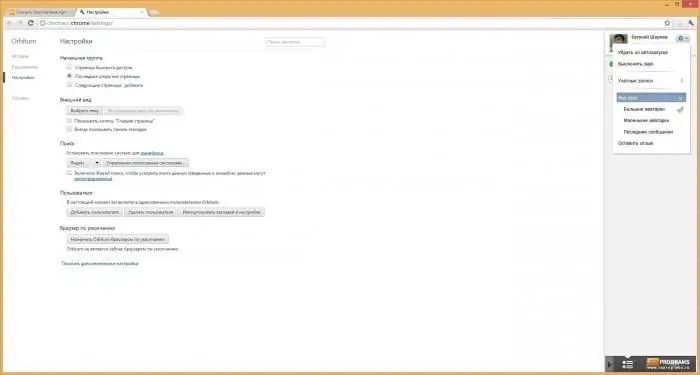
يجدر الانتباه إلى العمود "إضافة اختصار إلى سطح المكتب" ، يجب أن تكون هناك علامة اختيار ، وإلا فلن يتم إنشاء اختصار شخصي. نفتحه ونرى صفحة بيضاء ، وفي الزاوية اليمنى العليا انقر على رابط "تسجيل الدخول". نمر عبر "Google" ونقوم بالمزامنة.
لايف بوي
متصفح مع التزامنيمكن أن يساعد كثيرًا حقًا ، خاصة في الحالات التي يفشل فيها جهاز الكمبيوتر أو النظام فجأة ، ولا يمكن فقد الإشارات المرجعية المهمة. سيستغرق توصيله دقيقتين ، لكن النتيجة ستتجاوز كل التوقعات.






